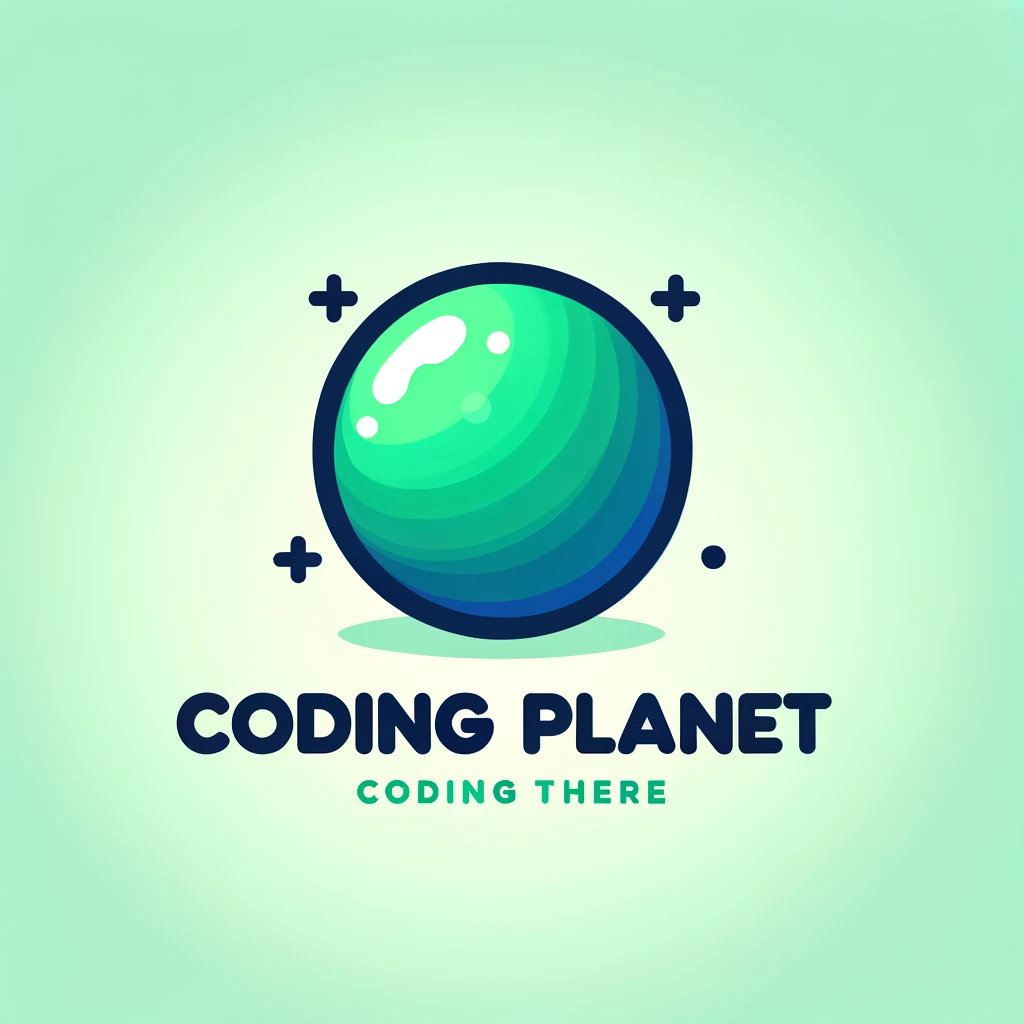Coding Planet
톰캣(Tomcat) 설치, 이클립스 연결 본문
1. 톰캣 웹사이트 들어가기
https://tomcat.apache.org/download-90.cgi
2. 다운로드 Tomcat 9 클릭

3. 다운로드 페이지에서 Core항목의 zip 파일 다운로드

4. 워크스페이스에 톰캣 압출 풀기
5. 이클립스에서 워크스페이스 열기
- File- > Switch Workspace에서 워크스페이스 설정

6. Window-Preference-Server 검색 - Add - Apache 폴더 -Tomcat v9.0 설치(각자 설치한 톰캣 파일을 선택할 것)-Finish




7. 이클립스 편집 화면 하단에 Servers가 있는지 확인하고 없다면 Window-Show View를 통해 생성한다.

8. Package Expoloer가 열려있어야 한다.

9. 서버 환경설정 하기: 서버에 따라 여려개의 환경설정을 해둘 수 있다. 클릭!

10. 아파치의 톰캣9 클릭 + 서버 이름 바꾸기


11. 아래와 같이 아무것도 없는 상태로 Finish -> Server에 Serlet Server 환경설정이 만들어졌다.


12. 해당 환경설정을 더블 클릭할 경우 해당 환경설정 정보를 확인할 수 있다.
- 이때 포트를 확인해야 한다.
-오라클 11 이전의 경우에는 port 8080을 쓰는데 포트의 경우 하나만 연결할 수 있으므로 오라클과 톰캣간에 충돌이 발생할 수 잇다. 톰캣의 경우 여러개의 서버를 만들어 사용하므로 오라클을 바꾸는게 낫다.
오라클의 포트 변경하는 방법은 여기를 클릭해서 확인!
https://sharonprogress.tistory.com/136

13. 새로 만들기에서 web을 검색해서 Dynamic Web Project 만들기
- 이 때 Default output folder를 설정해야 한다.

14.클래스파일이 컴파일되어서 저장될 폴더: src/main/webapp/WEB-INF/classes
- 여러번 사용하게 되니까 경로 반드시 저장해둘 것!

15. Next - 체크하기

16. 최종적으로 만들어진 모습

17. xml 파일에서 첫페이지에 해당되는 index.html을 VS code에서 만들어준다

18.프로젝트 오른쪽 클릭 - Run as - Run on Server - Servlet Server 클릭


18. 완!

'Server' 카테고리의 다른 글
| [Servlet/JSP] 내장 객체와 범위(scope), 내장 객체의 우선순위 (0) | 2023.03.21 |
|---|---|
| [JSP] JSP(Java Server Page)란? Servlet와 JSP의 차이점, 지시어, 스크립팅 원소 (0) | 2023.03.20 |
| 톰캣 설치 포트충돌, 오라클 포트 변경하기 (0) | 2023.03.17 |
| [Servlet]Servlet, CGI, Servlet Container의미 (0) | 2023.03.17 |
| [JDBC]ORACLE DBMS에서 만든 INDEX JDBC에서 사용하기 , Connection Pool (0) | 2023.01.26 |